Operaciones preliminares
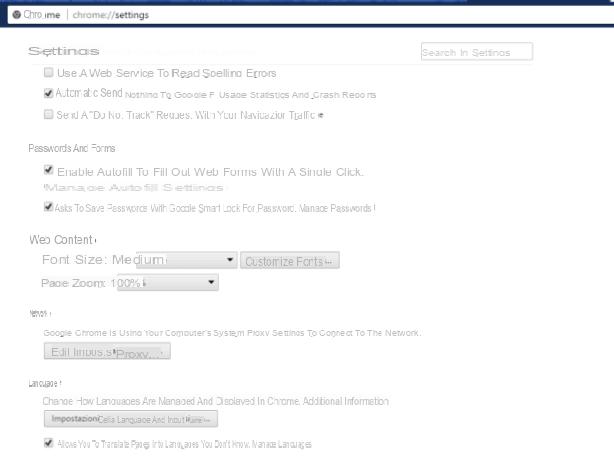
Si quieres averiguar cómo iniciar sesión en Facebook con otra cuenta y use Chrome como navegador principal, le recomiendo que intente utilizar dos extensiones: Intercambiar mis cookies por Chrome e CookieSwap para Firefox. Estas son dos extensiones gratuitas que le permiten crear conjuntos de cookies personalizados, que contienen varios perfiles en línea. Esto, en términos sencillos, significa que puede guardar dos o más "identidades" de Facebook (o cualquier otro sitio web) cambiando rápidamente entre cuentas con un solo clic.
Para que estas herramientas funcionen rápidamente, permitiéndole acceder a Facebook con otra cuenta rápidamente, sin tener que iniciar sesión, ingresando manualmente los datos de correo electrónico y contraseña, deberá almacenar los datos de acceso de ambas cuentas en el administrador de contraseñas. integrado en el navegador. Esta es una función disponible tanto para Chrome como para Firefox. Para asegurarse de que esta herramienta esté activa, siga los pasos preliminares indicados.
- Chrome: Presione el botón con el símbolo i tres puntos. Busque y haga clic en el elemento Configuración. Desplácese por la página que se abre hasta encontrar el elemento. Contraseña e módulos. Asegúrese de que haya una marca de verificación en el artículo Solicite guardar contraseñas con Google Smart Lock para contraseñas.
- Firefox: presione el botón de menú con el símbolo de tres líneas horizontales. Busque y haga clic en la entrada opciones (símbolo de un engranaje). Desde el menú lateral, haga clic en la entrada Seguridad. Asegúrese de que haya una marca de verificación en el artículo Recuerde las credenciales de inicio de sesión en los sitios.
Una vez hecho esto, puede proceder a utilizar las extensiones que le permitirán inicie sesión en Facebook con otra cuenta.
Cambiar mis cookies (Chrome)
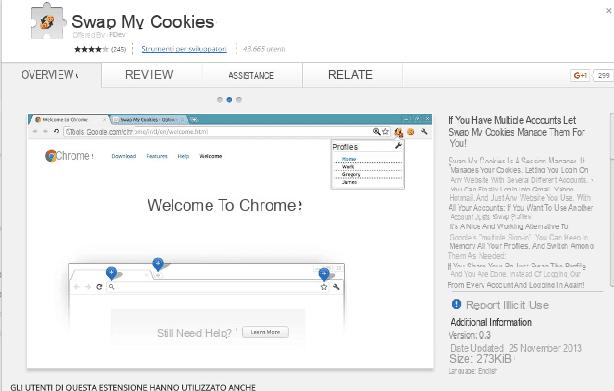
Para instalar Swap My Cookies en su navegador Chrome, conéctese a esta página de Chrome Web Store dedicada a la extensión y primero haga clic en + Agregar y luego Agregar extensión. En este punto, abra una nueva pestaña, conéctese a Facebook e inicie sesión con el primer perfil que desea almacenar.
Cuando se complete la operación, cierre la pestaña de Facebook, haga clic en el ícono Swap My Cookies en la barra de herramientas de Chrome (símbolo de las dos cookies) y seleccione el elemento Nuevo perfil n. ° 1 en el menú que aparece. De esta forma, activarás el segundo conjunto de cookies dentro del cual tendrás que guardar tu identidad secundaria de Facebook. Luego conéctate a la página principal de la red social, inicia sesión con los datos de tu segunda cuenta y listo.
Para ambos perfiles de Facebook, asegúrese también de haber presionado el botón Guardar en el menú del navegador con las palabras Quieres que Google Smart Lock guarde la contraseña de este sitio apareció al iniciar sesión. En caso de que no haya presionado Guardar cuando aparece esta advertencia, puede solucionarlo fácilmente más tarde. Simplemente haga clic en el símbolo de la llave en la parte inferior derecha de la barra de direcciones del navegador. Esto llamará Google Smart Lock y puede guardar la contraseña presionando el botón Ahorrar.
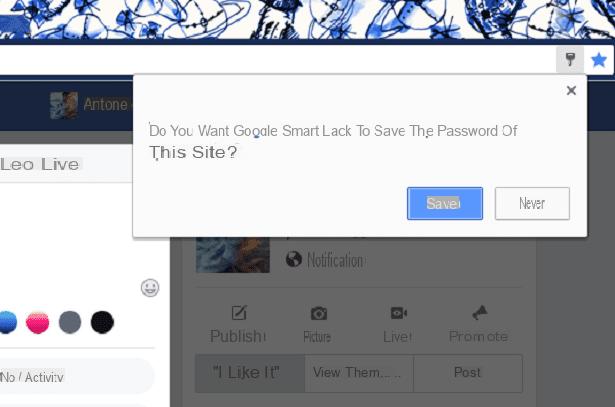
A partir de este momento, puede conectarse con la primera o la segunda "identidad" de Facebook simplemente seleccionando Nuevo perfil n. ° 0 o Nuevo perfil n. ° 1 desde el menú Swap My Cookies y visitando la página de inicio de la red social. Fácil, ¿verdad? Además, si desea cambiar el nombre de los perfiles de cookies o crear nuevos, puede hacer clic en el icono de llave inglesa que se encuentran en el menú Intercambiar mis cookies y utilizar las herramientas incluidas en el cuadro perfiles.
Tenga en cuenta que Swap My Cookies no solo cambia las cookies de Facebook, sino las de todos los sitios web que visita (por lo tanto, al cambiar a un conjunto de cookies que no sea el principal, Chrome olvidará momentáneamente sus accesos). Si está buscando una solución similar que funcione para cuentas de Google, le recomiendo que eche un vistazo a Inicio de sesión rápido para cuentas de Google.
CookieSwap (Firefox)
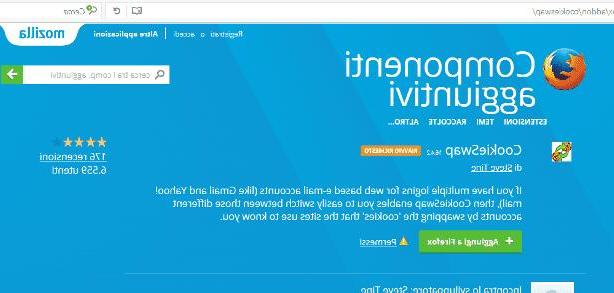
Como alternativa a la extensión Swap My Cookies para Chrome, puede utilizar la extensión CookieSwap gratuita para el navegador Mozilla Firefox. Este es el complemento que inspiró el nacimiento de Swap My Cookies para Chrome, por lo que su funcionamiento es muy similar al de este último.
Para instalar CookieSwap en su navegador Firefox, conectado a la página que indiqué que se refiere a la página del sitio Mozilla Addons dedicado a la extensión y primero haga clic en el botón Agregar a Firefox y luego Instalar e Reiniciar ahora.
Con el navegador reiniciado, abre una nueva pestaña y de forma muy similar al procedimiento indicado para Chrome, conéctate a Facebook para iniciar sesión con el primer perfil que quieras almacenar. Luego, cierre la pestaña de Facebook, haga clic en el ícono CookieSwap en la barra de herramientas de Firefox (símbolo de dos galletas) y seleccione el elemento Perfil 2 en el menú que aparece. Luego regrese a la página principal de Facebook e inicie sesión con su segunda cuenta.
Para ambos perfiles de Facebook, también deberá asegurarse de haber guardado los accesos presionando el botón Ahorrar junto al menú del navegador con la redacción Guarde sus credenciales de inicio de sesión de Facebook en Firefox apareció al iniciar sesión. En caso de que no haya presionado este botón, cuando aparezca esta advertencia, puede solucionarlo fácilmente en cualquier momento. Simplemente haga clic en el símbolo de la llave a la izquierda de la barra de direcciones del navegador. Luego, recordará la herramienta del navegador que le permite guardar las credenciales de inicio de sesión y puede guardar los datos de inicio de sesión y la contraseña presionando el botón Ahorrar.
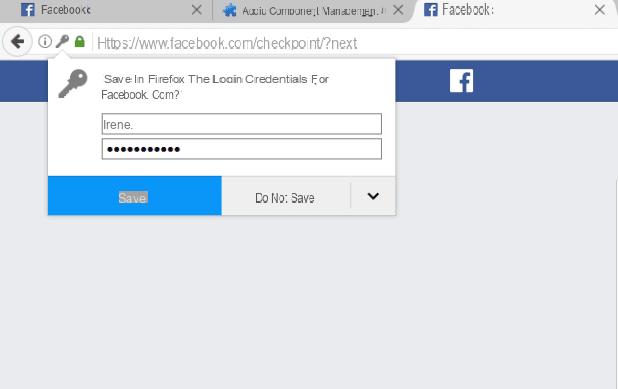
Una vez realizado este procedimiento, a partir de ahora, puede cambiar sus perfiles de Facebook "sobre la marcha" simplemente seleccionando Perfil 1 o Perfil 2 en el menú CookieSwap. Si desea cambiar el nombre de los perfiles de cookies o crear nuevos, haga clic en el icono CookieSwap y seleccione el artículo Opciones en el menú que aparece. En la ventana que se abre, seleccione la pestaña Administrar perfiles y desde allí podrás gestionar libremente todos los perfiles de cookies, de una forma muy sencilla.
Facebook Lite
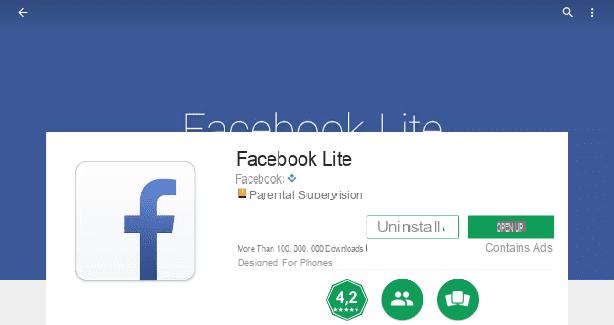
Si lo desea iniciar sesión en Facebook con otra cuenta, a través de su teléfono inteligente, puede hacerlo de manera muy simple. La solución que les propongo pasa por el uso de la aplicación Facebook Lite en Android. En iOS, sin embargo, debido a la falta de esta aplicación, la mejor forma de acceder a Facebook con otra cuenta pasa por navegar y acceder a la segunda cuenta de Facebook a través del navegador, utilizando así la versión móvil de la red social, además de la aplicación para iPhone. / iPad.
Entonces, comencemos con el procedimiento para teléfonos inteligentes Android que implica el uso de Facebook Lite. Esta aplicación de Facebook está diseñada para dispositivos Android de gama baja o, más en general, para todos aquellos que quieran guardar los paquetes de datos de su conexión a Internet (la aplicación Facebook Lite de hecho consume menos y es más ligera en términos de rendimiento).
Dicho esto, para descargar Facebook Lite en Android, abra el Google Play Store (icono con el símbolo de una bolsa blanca y un triángulo de color en el centro). En el motor de búsqueda integrado, accesible pulsando sobre el símbolo de la lupa, escriba Facebook Lite. Luego ubique el ícono de la aplicación que es similar al tradicional de Facebook pero tiene un fondo blanco. Para instalarlo, haga clic en el botón Instalar y luego acepto. Cuando se complete la instalación, abra la aplicación tocando su ícono e inicie sesión con la segunda cuenta de Facebook que desea usar. De esta forma tendrás la posibilidad de utilizar las dos aplicaciones para la red social y simultáneamente podrá iniciar sesión en Facebook con dos cuentas: en la aplicación de Facebook utilizará su primera cuenta y en la aplicación Facebook Lite la segunda.
Para dispositivos iOS, dado que la aplicación Facebook Lite no está presente en la App Store de Apple, para acceder a Facebook con otra cuenta, deberá usar la versión móvil de la red social a través de un navegador.
Luego abra el navegador que usa para navegar en iOS (Safari por ejemplo) y escriba www.facebook.com en la barra de direcciones. Luego, tendrá la posibilidad de iniciar sesión con su segunda cuenta a través de la versión móvil del sitio web, mientras continúa utilizando su primera cuenta en la aplicación oficial instalada en su iPhone o iPad.
Cómo iniciar sesión en Facebook con otra cuenta

























